كيفية إزالة المواعيد المكررة من التقويم في Outlook؟
عند استيراد أو مشاركة التقاويم مع الزملاء، الأسرة، أو الأصدقاء في Microsoft Outlook، يمكن أن تتراكم المواعيد المكررة وتسبب فوضى في جدولك. هذا قد يجعل من الصعب تتبع اجتماعاتك، مما يؤدي إلى الارتباك واحتمال حدوث تعارضات في الجدولة. للحفاظ على تقويم منظم وفعال، اتبع هذه التعليمات خطوة بخطوة للتعرف بسرعة وإزالة المواعيد المكررة في Outlook.
إزالة المواعيد المكررة من التقويم في Outlook
إزالة المواعيد المكررة من التقويم في Outlook
لتنظيف تقويمك في Outlook بفعالية وإزالة المواعيد المكررة، اتبع الخطوات التالية:
1. افتح تقويم Outlook وانتقل إلى التقويم الذي تريد تنظيفه.
2. انقر فوق عرض > تغيير العرض > قائمة لعرض جميع المواعيد بتنسيق القائمة.
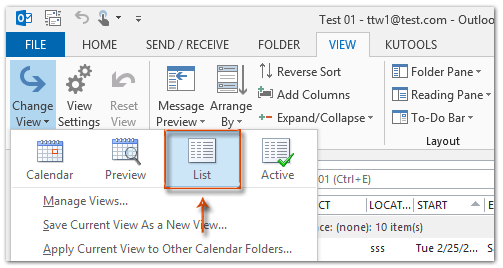
3. انقر فوق عرض > إعدادات العرض لفتح مربع الحوار إعدادات العرض المتقدمة: قائمة.

4. انقر فوق زر الفرز لترتيب مواعيدك بشكل منهجي.

5. في مربع حوار الفرز:
- 1). تحت عنصر الفرز حسب، حدد الموضوع من قائمة الخيارات لجمع المواعيد ذات الأسماء المشابهة معًا.
- 2). تحت ثم بواسطة، حدد الموقع لتحسين التصنيف للمواعيد التي حدثت في نفس المكان.
- 3). تحت ثاني ثم بواسطة، حدد البدء لتنظيمها حسب التاريخ والوقت.
- 4). انقر فوق موافق لتأكيد الفرز.

6. انقر فوق موافق مرة أخرى لتطبيق التغييرات. الآن، تم ترتيب مواعيدك حسب الموضوع، الموقع، ووقت البدء، مما يجعل من السهل تحديد التكرارات.
7. قارن يدويًا بين المواعيد المجاورة واحذف التكرارات عن طريق تحديدها واضغط على مفتح الحذف.

🗑️ افحص واحذف رسائل البريد الإلكتروني المكررة في Outlook فورًا!
العثور على رسائل البريد الإلكتروني المكررة وحذفها يدويًا أمر محبط! باستخدام ميزة "Quick Scan and Remove Duplicate Emails" من أدوات Kutools لـ Outlook، يمكنك بسرعة فحص مجلدات متعددة وحذف جميع الرسائل المكررة بنقرات قليلة فقط! احتفظ بصندوق الوارد نظيفًا بسهولة. 🚀
💡 تلميح سريع: انقر على Kutools Plus > Duplicate Emails > Quick Scan and Remove Duplicate Emails.

✅ حذف الفوري للرسائل المكررة
✅ يعمل عبر مجلدات متعددة
أفضل أدوات تعزيز الإنتاجية في المكتب
خبر عاجل: Kutools لـ Outlook يطلق إصدارًا مجانيًا!
جرب الإصدار الجديد كليًا من Kutools لـ Outlook مع أكثر من100 ميزة مذهلة! انقر لتنزيل الآن!
📧 أتمتة البريد الإلكتروني: الرد التلقائي (متوفر لـ POP وIMAP) / جدولة إرسال البريد الإلكتروني / نسخة تلقائية/مخفية بناءً على القاعدة عند إرسال البريد / التحويل التلقائي (قاعدة متقدمة) / إضافة التحية تلقائيًا / تقسيم تلقائي لرسائل البريد الإلكتروني متعددة المستلمين إلى رسائل فردية ...
📨 إدارة البريد الإلكتروني: استدعاء البريد الإلكتروني / حظر رسائل التصيد بناءً على الموضوعات أو أخرى / حذف البريد الإلكتروني المكرر / البحث المتقدم / تنظيم المجلدات ...
📁 إعدادات المرفقات الاحترافية: حفظ دفعة / فصل دفعة / ضغط دفعة / حفظ تلقائي / تفصيل تلقائي / ضغط تلقائي ...
🌟 جمالية الواجهة: 😊 المزيد من الرموز التعبيرية الجميلة والرائعة / تذكيرك عند وصول رسائل البريد الهامة / تصغير Outlook بدلًا من الإغلاق ...
👍 ميزات بنقرة واحدة: الرد على الجميع مع المرفقات / البريد الإلكتروني المضاد للتصيد / 🕘 عرض المنطقة الزمنية للمرسل ...
👩🏼🤝👩🏻 جهات الاتصال والتقويم: إضافة دفعة لجهات الاتصال من البريد الإلكتروني المحدد / تقسيم مجموعة جهات الاتصال إلى مجموعات فردية / إزالة تذكير عيد الميلاد ...
استخدم Kutools بلغتك المفضلة – يدعم الإنجليزية والإسبانية والألمانية والفرنسية والصينية وأكثر من40 لغة أخرى!
افتح Kutools لـ Outlook فورًا بنقرة واحدة. لا تنتظر، قم بالتنزيل الآن وارتقِ بإنتاجيتك!


🚀 تنزيل بنقرة واحدة — احصل على جميع إضافات Office
موصى به بقوة: Kutools لـ Office (خمسة في واحد)
بنقرة واحدة يمكنك تنزيل خمسة برامج تثبيت مرة واحدة — Kutools لـ Excel وOutlook وWord وPowerPoint وOffice Tab Pro. انقر لتنزيل الآن!
- ✅ سهولة بنقرة واحدة: قم بتنزيل جميع حزم التثبيت الخمسة دفعة واحدة.
- 🚀 جاهز لأي مهمة في Office: ثبّت الإضافات التي تحتاجها وقتما تشاء.
- 🧰 يتضمن: Kutools لـ Excel / Kutools لـ Outlook / Kutools لـ Word / Office Tab Pro / Kutools لـ PowerPoint